闪字教程,制作新年快乐的扫光动画
这次打算制作扫光动画,其实就是利用蒙版http://www.16xx8.com/tags/38847/+动画,下面开始教程。
效果图:
操作步骤:
1、打开底图,点击“+”号,添加一个图层,把图层拉到最下面,再按Ctrl+Delete填充背景色,再按住Ctrl键,鼠标点击文字图层,再点击“+”号,添加一个放到最上面的图层,再按Ctrl+Delete填充背景色,按Ctrl+D取消选区。
2、用【矩形选框工具】在文字上面画3个矩形,矩形可以稍微大一点,间距挪开一点,然后点击图层面板下方的相机图标,添加蒙版,再点击蒙版和图层中间的锁链符号,取消链接。
3、选中蒙版图层,执行【滤镜】——【模糊】——【高斯模糊】,加适当的像素,调节白色矩形框的模糊度,点击确定,然后按Ctrl+T,启动自由变换,然后按住Ctrl键把白色矩形框拉斜。
4、执行【窗口】——【时间轴】,选择【创建帧动画】,然后选择移动工具,拉动蒙版在开始的位置,再点击“+”号,创建一帧,把蒙版拉动到结束的位置。
5、在时间轴面板上点击流星符号,添加过渡帧,帧数选择10帧,点击确定,然后按住Shift,选择第1帧,再选择最后一帧,然后输入时间,点击三角形滑块,播放动画看看效果。
完成:
从教程中可以看出来,就是在需要扫光的图像上创建一个白色的图层,然后用创建要扫的光的蒙版,最后利用过渡帧来进行位置的移动。这里如果要扫的是别的颜色的光,只要创建别的颜色的图层就可以。

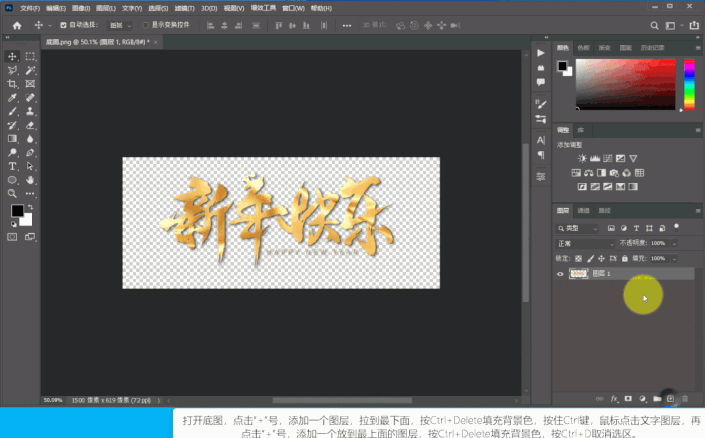 搜索公众号photoshop教程论坛,免费领取自学福利
搜索公众号photoshop教程论坛,免费领取自学福利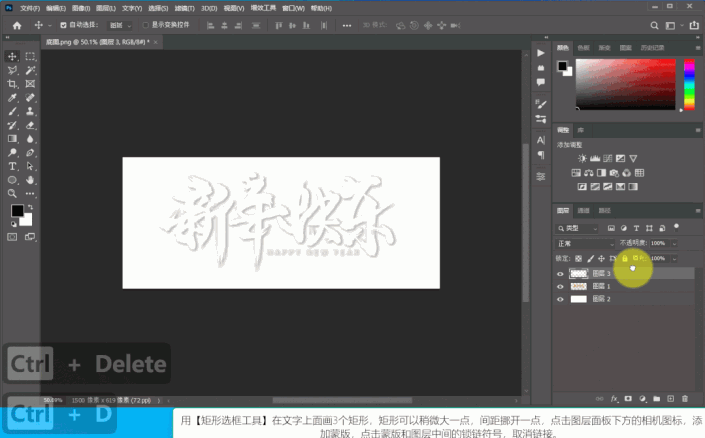
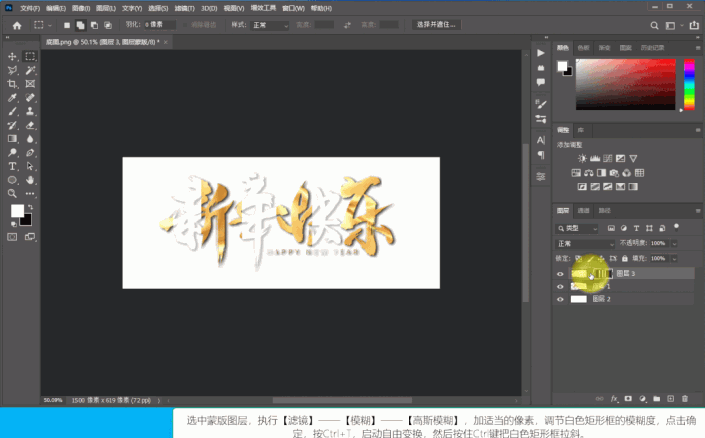
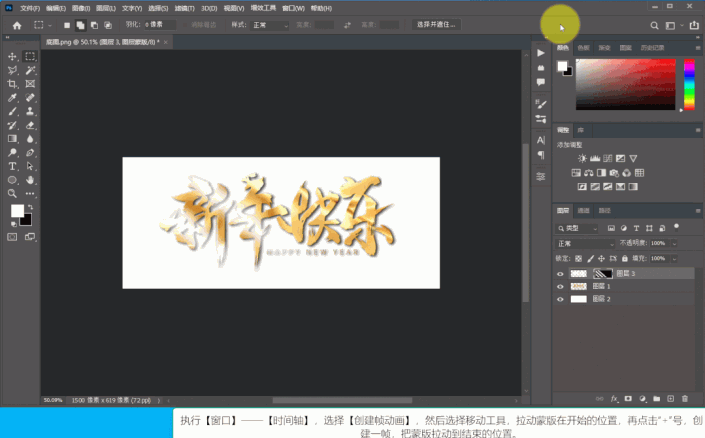
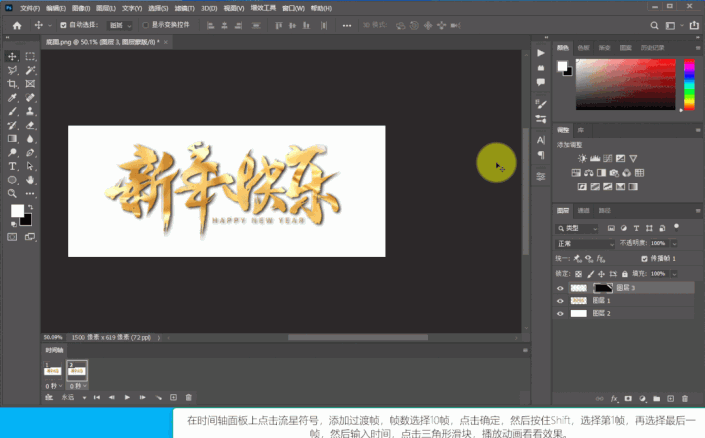




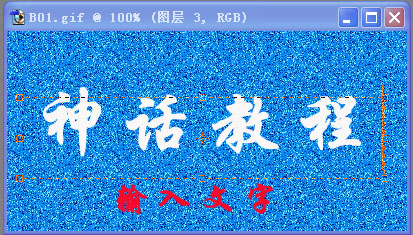

![[IR动图教程] 闪字制作教程](http://pic.16xx8.com/article/UploadPic/2007/10/29/2007102991543387_lit.jpg)